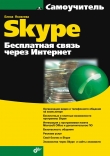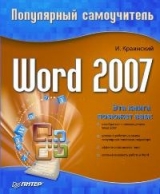
Текст книги "200 лучших программ для Интернета. Популярный самоучитель"
Автор книги: И. Краинский
Жанр:
Программное обеспечение
сообщить о нарушении
Текущая страница: 5 (всего у книги 23 страниц) [доступный отрывок для чтения: 9 страниц]
Производитель: Emil Fickel (http://www.efsoftware.com).
Статус: коммерческая.
Страница для скачивания: http://www.efsoftware.eom/dw/e.htm.
Размер: 3,6 Мбайт.
Свое название EF Commander получил от первых букв имени и фамилии ее автора – Эмиля Фикеля. Программа совмещает в едином интерфейсе большое количество утилит: архиватор, обозреватель, FTP-клиент, модуль для записи компакт-дисков (правда, для этого дополнительно понадобится наличие на компьютере программы Nero Burning ROM) и многое другое.
По своим функциональным возможностям EF Commander находится где-то посередине между Total Commander и Frigate. Она не уступает Total Commander, но явно не дотягивает до Frigate. Правда, и размер дистрибутива программы значительно меньше, чем у Frigate, – при достаточно большом количестве параметров размер 3,6 Мбайт кажется очень скромным.
EF Commander выпускается в трех вариантах, самая простая из которых является бесплатной. Интересно, что их развитие идет независимо друг от друга – у них даже номера версий различаются.
Как и другие файловые менеджеры, EF Commander взял многое от своего прототипа Norton Commander. О «дедушке» менеджеров напоминают кнопки в нижней части экрана (рис. 2.15), с помощью которых можно производить различные действия с файлами: копирование, просмотр и т. д. Привычные горячие клавиши тоже поддерживаются. Как и в Norton Commander, при нажатии клавиш Ctrl, Alt или Shift функции этих кнопок меняются.

Рис. 2.15. Окно программы EF Commander
Внешнее сходство с Total Commander тоже заметно – стоит только посмотреть на панель инструментов. На нее вынесено большое количество команд быстрого вызова: поиск файлов, выход из системы, запуск окна командной строки, прекращение работы запущенных процессов, установка FTP-соединения и т. д. Конечно же, панель инструментов можно изменять – удалять команды, вынесенные на нее по умолчанию, и дополнять своими. Очень удобна функция Список задач в верхней части окна, используя которую можно быстро переключиться в любое открытое приложение.
Среди других возможностей программы можно отметить встроенный редактор HEX-editor, определение занимаемого файлом или папкой пространства на диске, интегрированный обозреватель, поддерживающий большое количество форматов (ANI, AVI, BMP, GIF, HEX, HTML, ICO, JPEG, MP3, MPG, PCX, PNG, RTF, TGA, TIFF, TXT, WAV, WMF и т. д.), быстрый FTP-клиент, сравнение и синхронизацию директорий. Присутствует в программе и функция разбиения файлов на части меньшего размера.
FTP-клиент в этом файловом менеджере стандартный. Вызвать окно настроек соединения можно, выполнив команду Диск → Соединиться по FTP. В нем выводится список всех серверов, тут же можно добавить новый сервер. Среди дополнительных настроек можно отметить возможность использования пассивного режима, прокси-сервера, анонимный вход в систему, выбор папки на сервере, в которую сразу будет заходить FTP-клиент, и папки на жестком диске, в которую он будет перемещаться на второй панели. Кроме того, пользователь может выбрать, стоит ли сохранять пароль, или он каждый раз будет вводить его вручную. Это полезная настройка для компьютера, за которым работают несколько пользователей.
Дополнительные настройки работы с FTP содержатся в меню Диск. Например, можно включить отображение скрытых файлов на сервере и быстро разорвать соединение с FTP-сервером.
Особенность EF Commander – возможность прямого подключения к PDA. Правда, этот параметр был введен недавно и пока поддерживается только система Windows СЕ.
Единственное, в чем программа уступает многим конкурентам – поиск файлов. EF Commander имеет только возможность быстрого поиска (для его запуска нажмите Alt+Q), который позволяет найти файл в текущей директории по его названию. При вызове окна глобального поиска (AU+F7, как и в Total Commander) появляется окно стандартного поиска Windows. Понятно, что ни о каких дополнительных настройках поиска речь не идет.
FAR ManagerПроизводитель: FAR Group (http://www.farmanager.com).
Статус: бесплатная.
Страница для скачивания: http://www.farmanager.com/download.php7hen.
Размер: 1,1 Мбайт.
Одним из преимуществ этого файлового менеджера перед конкурентами является то, что для всех жителей стран СНГ он распространяется бесплатно.
Программа имеет многоязычный, легко настраиваемый интерфейс, в том числе поддерживается русский язык. Простую навигацию по файловой системе обеспечивают цветовое выделение и группы сортировки файлов.
Несмотря на отсутствие в FAR Manager графической оболочки (программа работает в текстовом режиме) (рис. 2.16) и всевозможных дополнительных параметров, которыми изобилуют конкурентные продукты, многие пользователи продолжают отдавать предпочтение именно ему. Что же является причиной такой долговечности? Очевидно, ответ на этот вопрос кроется в простоте и удобстве работы с программой. В FAR Manager имеется довольно неплохой FTP-клиент, а также средства обращения к буферу обмена Windows. Так, при редактировании файлов можно копировать текст в буфер обмена, а затем использовать его в других приложениях Windows, и наоборот.

Рис. 2.16. Окно программы FAR Manager
Возможность работы с FTP-серверами в этой программе реализована в виде подключаемого модуля, который входит в поставку программы. Поэтому его можно использовать сразу же после установки. При помощи FTP-клиента можно переименовывать, удалять, перемещать, копировать файлы, а также просматривать списки директорий на FTP-сервере. Предусмотрена и возможность работы через прокси-сервер.
Кроме того, можно снабжать комментариями каталоги и с помощью привычных команд управления с клавиатуры выполнять все самые необходимые действия: просматривать, редактировать, копировать и переименовывать файлы. Метод перетаскивания также поддерживается. FAR Manager имеет огромное количество способов сортировки файлов внутри папки (в том числе по дате последнего обращения) и столько же способов отображения списков файлов. Среди них есть даже такой экзотический, как вывод описаний файлов, который используется в основном на FTP-серверах. Программа позволяет создавать такие описания и для локальных файлов, что может заметно упростить поиск.
JExplorerПроизводитель: Woo Sik Jung (http://home.megapass.co.kr/~woosjung).
Статус: бесплатная.
Ссылка для скачивания: http://home.megapass.co.kr/~woosjung/lndex_Download.html.
Размер: 2,5 Мбайт.
Отличительной особенностью данного файлового менеджера является полная бесплатность. Программа обладает двухпанельным интерфейсом (рис. 2.17) и может выполнять функции веб-браузера. JExplorer позволяет быстро производить все основные операции с файлами, начиная от копирования и переименования и заканчивая сравнением и синхронизацией папок.

Рис. 2.17. Окно программы JExplorer
JExplorer имеет встроенный архиватор, поддерживающий большое количество форматов (ZIP, RAR, ARJ, LHA, CAB, TAR и АСЕ). В программу также встроен инструмент для борьбы со спамом РОР3 mail/SPAM mail monitor, позволяющий следить за приходящей корреспонденцией на неограниченном количестве учетных записей. Кроме того, JExplorer позволяет подключаться к FTP-серверам.
Настроить параметры соединения с нужными FTP-серверами можно при первом же запуске программы. JExplorer предлагает вызвать окно конфигурации FTP-серверов. Разработчики программы уже позаботились о разных категориях, к которым пользователь может относить создаваемые им FTP-серверы. Это Programs, Sport, Music, Games и др. Пользователь может удалять предложенные программой категории, а также добавлять свои. Такие категории значительно упрощают работу со списками серверов, особенно если их достаточно много.
Из доступных параметров соединения, которые предлагает программа, можно отметить функцию установки тайм-аута, то есть времени, в течение которого JExplorer будет ждать ответа от удаленного сервера.
Pablo CommanderПроизводитель: Pablo Software Solutions (http://www.pablosoftwaresolutions.com/).
Статус: бесплатная.
Ссылка для скачивания: http://www.pablosoftwaresolutions.com/download.php?id=3.
Размер: 125 Кбайт.
Данный бесплатный файловый менеджер (рис. 2.18) представляет собой нечто среднее между Проводником и Norton Commander. Программа имеет две панели просмотра и поддерживает все горячие клавиши для управления файлами, знакомые пользователям Norton Commander. В то же время Pablo Commander полностью поддерживает использование контекстных меню и метод перетаскивания, как в Проводнике. Среди других возможностей программы можно отметить сравнение содержимого двух папок и встроенный FTP-клиент.

Рис. 2.18. Окно программы Pablo Commander
Pablo Commander предлагает лишь базовые возможности для работы с FTP. FTP-клиент, который имеется в этой программе, максимально упрощен. Пользователь может указать адрес и порт для подключения к серверу, имя пользователя и пароль для защищенных серверов, а также включить использование пассивного режима. Серверы, которые уже занесены в список, можно редактировать или удалять.
FlashFXPПроизводитель: iniCom.networks (http://www.flashfxp.com).
Статус: коммерческая.
Страница для скачивания: http://www.inicom.net/pages/en.ffxp-download.php.
Размер: 3,89 Мбайт.
FlashFXP – это очень хороший FTP-клиент, поддерживающий любые типы соединения. Он может работать с прокси-серверами, брандмауэром и любым типом сетевой конфигурации. Программа позволяет производить загрузку не только между жестким диском и FTP-сервером, но и между двумя удаленными серверами, минуя локальный компьютер.
С помощью FlashFXP очень удобно загружать файлы, которые расположены в разных папках или даже на разных FTP-серверах. Все файлы, которые необходимо скачать, можно поместить в очередь, перетащив в специальную область, расположенную в левом нижнем углу окна программы (рис. 2.19). Программа запомнит их расположение, при старте загрузки выполнит соединение с сервером, перейдет в нужную папку и начнет закачку. При этом каждый файл программа может загружать в указанную папку, переходя в нужную директорию на жестком диске. Такая возможность очень удобна, например, для создания резервной копии сайта, которую часто приходится делать веб-мастерам.

Рис. 2.19. Окно программы FlashFXP
Еще одна удобная возможность программы, которую можно использовать для резервного копирования данных, – это тонкая настройка поведения программы при работе с разными файлами. Для каждого сервера можно указать свои параметры, например исключить некоторые типы файлов для передачи, указать, как программа должна поступить, если на сервере или на локальном диске уже есть файл с таким же названием, определить настройки копирования (скажем, если получаемый файл более новый, его нужно перезаписать, а если датирован более ранним числом – пропустить).
Можно изменять последовательность загрузки файлов и папок в очереди, сохранять всю очередь для дальнейшего использования и устанавливать время начала закачки по расписанию.
Программы для обмена файлами
При помощи Интернета можно без труда найти людей со схожими интересами и увлечениями. Если круг общения в Интернете ограничивается несколькими людьми, то обмениваться информацией с ними довольно просто. Это можно делать и с помощью электронной почты, и посредством служб мгновенных сообщений. Но что делать, если нужно постоянно держать связь с десятками, а то и сотнями близких вам по духу людей? Как сообщить им всем, что у вас есть фотографии с последнего концерта Ричи Блэкмора, список билетов на экзамен или последняя версия бесплатной программы для оптимизации Windows? Не задавать же один и тот же вопрос каждому и ждать, когда вам ответят.
Самый лучший способ решения этой проблемы – пиринговые сети (peer-to-peer networks, сети с равноправными участниками). Группа людей, находящаяся в такой сети, получает равные права доступа к находящейся в ней информации, то есть каждый компьютер может быть как клиентом, так и сервером. Каждый участник такой сети открывает доступ к определенным файлам на своем жестком диске, после чего они заносятся в базу данных и становятся доступными для загрузки всем пользователям сети. Обмен файлами осуществляется посредством программы, которая называется пиринговым клиентом. Существует множество пиринговых сетей, а клиентов для работы в них еще больше, ведь для одной сети может существовать несколько программ.
Пиринговые сети достаточно давно подвергаются преследованиям, поскольку представители звукозаписывающей индустрии считают, что с помощью таких сетей незаконно распространяется музыкальная продукция. Однако, как показало недавнее исследование, проведенное компанией Pew Internet & American Life Project, сами музыканты придерживаются совсем другой точки зрения.
С одной стороны, авторы и исполнители песен согласны с тем, что незаконное распространение музыкальных произведений – это правонарушение, а с другой – не уверены в том, что это каким-то образом вредит им. Более того, большинство опрошенных музыкантов сообщили, что считают пиринговые сети еще одной возможностью популяризации своего творчества. Две трети опрошенных заявили, что пиринговые сети никак не вредят им, а некоторые даже признались, что сами распространяют свои произведения в этих сетях. Мы считаем, что это доказательство того, что пиринговые сети нужны, а значит, будут жить и дальше.
В данном разделе рассмотрим некоторые популярные пиринговые клиенты.
BitTorrentПроизводитель: Bombay Harbor (http://www.bittorrent.com).
Статус: бесплатная.
Страница для скачивания: http://www.bittorrent.com/download.html.
Размер: 5,56 Мбайт.
Интерфейсом клиент BitTorrent напоминает обычный менеджер загрузки: необходимо вставить ссылку и запустить закачку. Разница заключается только в том, что файл, который вы скачиваете, в то же время могут получать и от вас. В сети BitTorrent вам не обязательно открывать доступ к своим файлам и папкам на жестком диске – когда вы загружаете файл, информация о вас передается на сервер сети (в программе сервер сети называется трекером) и добавляется в список тех пользователей, которые распространяют части этого файла.
Таким образом, основное преимущество BitTorrent перед другими сетями – очередь желающих, которые хотят скачать определенный файл, превращается в огромное количество источников, которые могут поделиться этим файлом. И чем больше людей участвует в передаче конкретного файла, тем большую конечную скорость может получить каждый из них. Даже если вы загрузили только 5 % файла, вы можете отдать эту часть другим участникам системы (рис. 2.20). Соответственно и такого понятия, как очередь, в сети BitTorrent нет.

Рис. 2.20. Окно программы BitTorrent
BitTorrent отличается от других пиринговых систем также способом организации загрузки. Вы не сможете осуществить поиск внутри сети, чтобы узнать, какими файлами делятся ее участники. Возможность поиска не предусмотрена вообще. Вместо этого для каждого файла, который вносится в систему для распространения, создается ссылка – торрент. Данная ссылка содержит информацию о размере файла, количестве частей, на которые он разбит, о трекере, который его распространяет.
Торренты занимают обычно 30-40 Кбайт, их можно скачать с трекеров. Например, большой популярностью пользуются трекеры http://torrents.ru/forum и http://torrentreactor.com.
Конечно, вы можете не только участвовать в распространении существующих торрентов, но и создавать свои. Для этого следует использовать утилиту Make Torrent, которая устанавливается вместе с клиентом BitTorrent.
DC++Производитель: VINNIA (http://www.dcpp.net/).
Статус: бесплатная.
Страница для скачивания: http://dcpp.net/download/.
Размер: 3,4 Мбайт.
Название этого клиента расшифровывается как Direct Connect, то есть прямое соединение от одного пользователя к другому, минуя сервер. Процесс подключения к сети DC++ максимально упрощен: требуется ввести имя пользователя, почтовый адрес (можно несуществующий) и указать скорость интернет-соединения. В поле Description следует задать любую информацию о себе: интересы, географическое положение и т. д. (рис. 2.21).

Рис. 2.21. Окно ввода личной информации в программе DC++
Основное правило использования любой пиринговой сети заключается в том, что нужно не только загружать чужие файлы, но и делиться своими. Если в других системах открытие доступа к своим ресурсам является желательным условием, то для работы с DC++ вам обязательно придется чем-нибудь поделиться. Без этого вы просто не получите доступ к файлам системы.
Учитывая огромное количество пиринговых сетей и их конкуренцию, такая политика кажется оправданной, ведь чем больше в системе файлов, тем легче в ней найти нужный файл и тем большее количество новых участников она привлекает.
После указания в настройках клиента файлов, которыми вы готовы поделиться, а также максимального количества одновременных загрузок, которые позволяет ваша скорость соединения, можно переходить к поиску. Большой минус DC++ – невозможность поиска файлов одновременно во всей системе. Сеть состоит из огромного количества независимых друг от друга подборок файлов, или хабов. Производить поиск можно только внутри каждого из них.
Хабы обычно разбиты по темам: музыка, фильмы, комиксы, игры и т. д. У каждого хаба есть свой администратор, который устанавливает правила его использования и минимальный объем открытых ресурсов, имея который пользователь может зайти в систему. Во многих хабах обращают внимание не только на то, сколькими файлами вы делитесь, но и на то, соответствуют ли они теме хаба. Если вы зашли в хаб, посвященный играм, а открыли доступ к папке Windows, вас могут удалить из системы.
В хабы могут объединяться участники сети, проживающие в одном регионе. Многие провайдеры взимают гораздо меньшую плату за трафик внутри страны, чем за зарубежный, а в некоторых пакетах внутренний входящий трафик и вовсе бесплатный. Таким образом, можно экономить, загружая все необходимые файлы у пользователей, которые проживают в вашем регионе.
EMuleПроизводитель: emule-project (http://www.emule-project.net).
Статус: бесплатная.
Страница для скачивания: http://www.emule-project.net/home/perl/general.cgi?l=1&rm=download.
Размер: 3,67 Мбайт.
Этот клиент – улучшенная версия программы eDonkey, которая, в свою очередь, является первым клиентом одноименной пиринговой сети. За несколько лет своего существования сеть eDonkey стала невероятно популярной во всем мире. Клиент eDonkey не был рассчитан на такое количество участников, что стало причиной ухудшения его работы – медленной загрузки файлов, появления ошибок и т. д.
Программа eMule была создана как альтернатива первоначальному клиенту независимой группой разработчиков (рис. 2.22). Расшифровав протокол работы eDonkey, они не только создали более удачный клиент, но и оставили исходный код программы открытым. Именно поэтому вы можете встретить в Интернете и другие клиенты, выполненные на его основе, – eMule+, eMule++ и т. д.

Рис. 2.22. Окно загрузки файлов программы eMule
Клиент eMule работает по так называемой рейтинговой системе. Ее суть заключается в том, что чем больше участников сети скачают файлы, которыми вы делитесь, тем выше будет ваш личный рейтинг и тем больший приоритет вы получите при загрузке файлов. Рейтинг имеет очень серьезное значение в сети eDonkey, так как из-за огромного количества пользователей очереди на загрузку некоторых файлов могут быть такими же, как в советских магазинах во времена дефицита. Высокий рейтинг поможет вам не плестись в конце таких очередей.
Правда, стоит упомянуть и о существовании механизмов искусственной накрутки собственного рейтинга. При желании в Интернете можно найти много описаний подобных технологий искусственной накрутки. Но, как показывает практика, подобным обманом пользуются только случайные посетители сети eDonkey. Все постоянные участники заинтересованы в ее дальнейшем процветании и стараются делиться как можно большим количеством файлов.
SHAREAZAПроизводитель: SHAREAZA Development Team (http://www.shareaza.com).
Статус: бесплатная.
Страница для скачивания: http://www.shareaza.com/?id=download.
Размер: 4,1 Мбайт.
С одной стороны, наличие большого количества пиринговых сетей дает каждому пользователю право выбирать самую лучшую, на его взгляд, систему. Однако с другой стороны, это неудобно, поскольку нужными вам файлами могут делиться в разных сетях. SHAREAZA – это клиент, который может работать с несколькими сетями одновременно, и в этом ее основное преимущество перед другими клиентами.
SHAREAZA поддерживает четыре основных типа пиринговых сетей – Gnutella, Gnutella2, BitTorrent и eDonkey. При этом программа является основным клиентом сети Gnutella2.
Таким образом, вероятность того, что вы найдете требуемую информацию, довольно велика. Соответственно увеличивается и скорость загрузки, так как одну часть файла вы можете получать от участника одной сети, а вторую – от другой.
Однако такой алгоритм требует больше времени на поиск нужного файла – программа должна проанализировать каждую из доступных сетей, собрать источники, и только тогда начнется загрузка. Поэтому не удивляйтесь, если вы поставите файл на закачку, a SHAREAZA замерла на несколько минут. Если при этом появилась надпись Активный, то не волнуйтесь, файл будет загружен (рис. 2.23).

Рис. 2.23. Окно загрузки файлов в программе SHAREAZA
Совет
Имейте в виду, что файлы, которыми вы делитесь, также будут передаваться пользователям всех сетей, с которыми работает SHAREAZA. Поэтому не забудьте установить ограничение на исходящий трафик в настройках клиента.